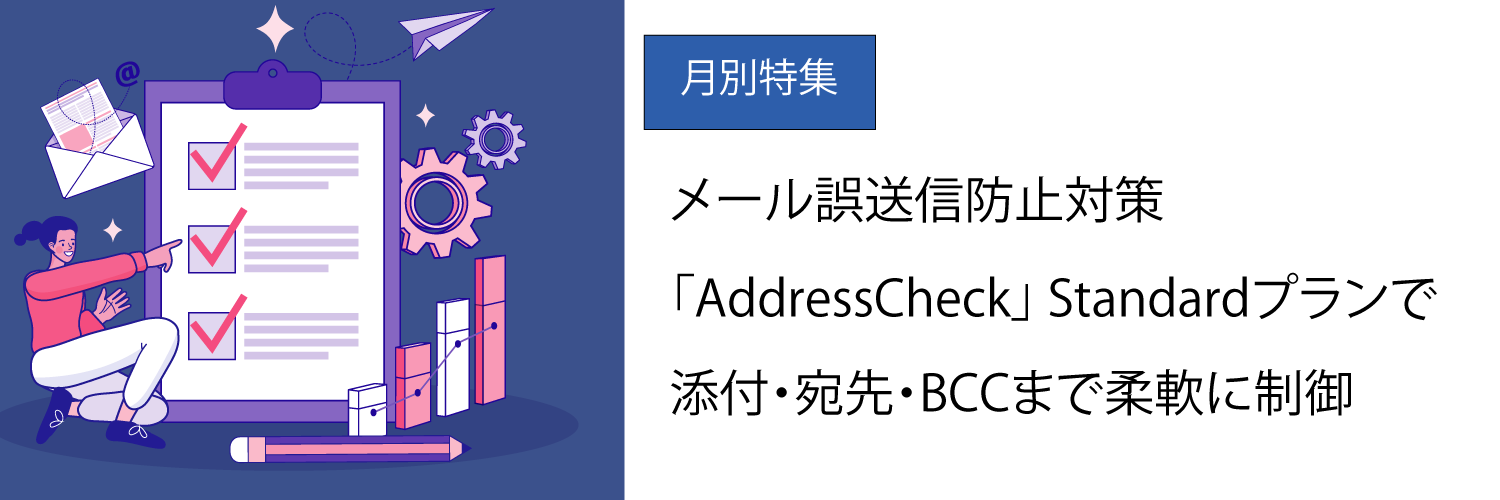
11月のおすすめPickUp
新しいOutlookにも対応している誤送信防止ツール「AddressCheck」は、新プラン「Standard」をリリースしました。
従来の機能に加え、より安全で確実に誤送信を防止するための新機能を実装しています。
今回は、この新プラン「Standard」のポイントとなる管理機能について、使い方を特集します。
最新ラインアップAddressCheckとは
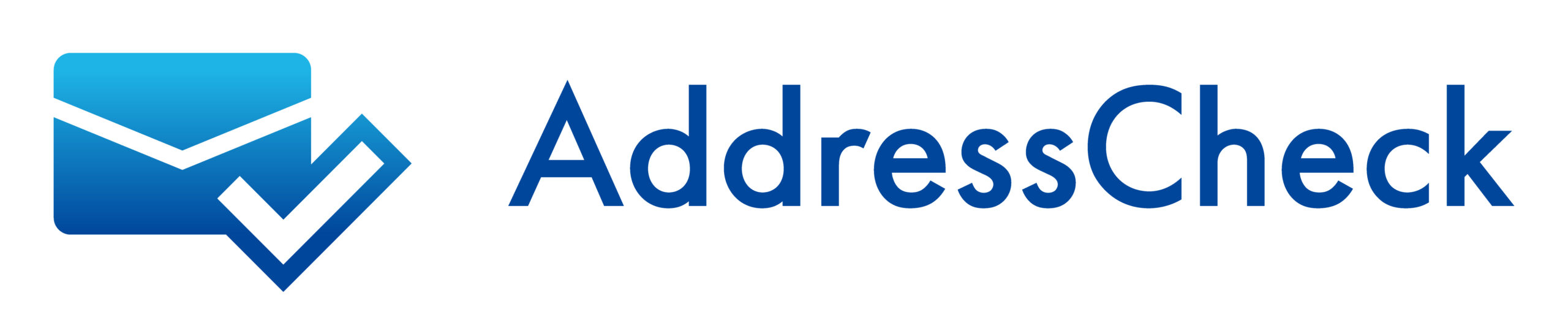
Outlookのメール誤送信防止ツールです。送信前にポップアップ画面を表示し、宛先・件名・添付ファイル情報を表示し、最終チェックを行うことができます。
新しいOutlookへ対応、ニーズに合わせて選択可能な、月額10円~/ユーザーの「Lite」プランと月額50円~/ユーザーの「Standard」プランを用意しています。
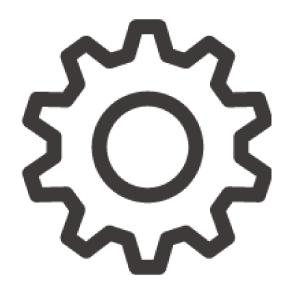
自社ルールに合わせた安全運用を実現する
AddressCheck管理機能
Standardプランでは、管理者が設定できる項目がさらに充実しました。自社の運用ルールに合わせて柔軟に制限設定を行うことで、より高い利便性を実現できます。
送信制限機能-BCC/宛先上限
BCCの送信制限を設定できるようになりました。
BCCでの送信制限をしておくと、BCCに宛先が含まれているメール送信時に警告文を表示し、送信自体をブロックします。また、宛先数の上限も1件から500件までの範囲で、設定しておくことができます。
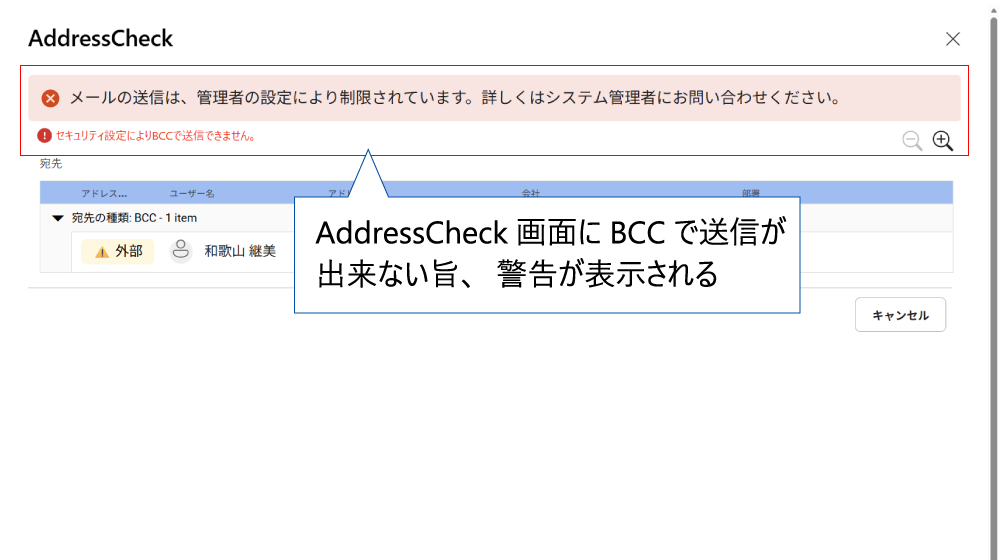
特定のアドレスへの送信禁止設定
特定のドメインやアドレス種別へのメール送信を制限できます。
送信禁止として設定されたドメインまたはアドレス種別が宛先に含まれている場合、送信は自動的にブロックされます。
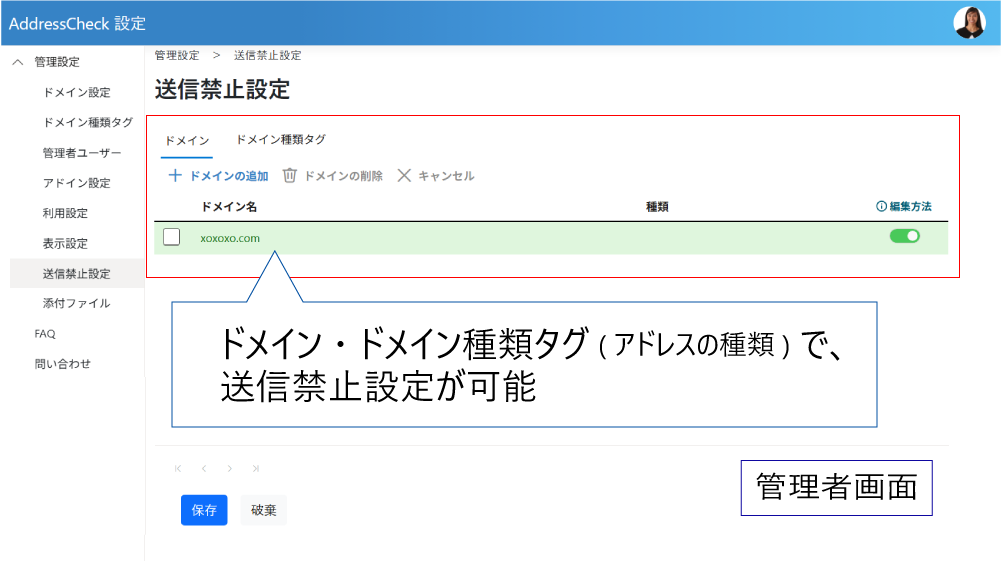
添付ファイル制限
添付ファイルの送信制限を設定できます。
すべての添付ファイル、または指定した拡張子・文字列を含む 添付ファイルがある場合、そのメールの送信を自動的にブロックできます。
BCCへの変換
内部アドレス以外、または指定したアドレス種別が宛先に含まれる場合に、「BCCに移動する」ボタンを表示させることができます。ボタンをクリックすると、条件に該当する宛先が自動的にBCC欄へ移動します。また、ボタンに表示されるテキストは任意に変更することが可能です。
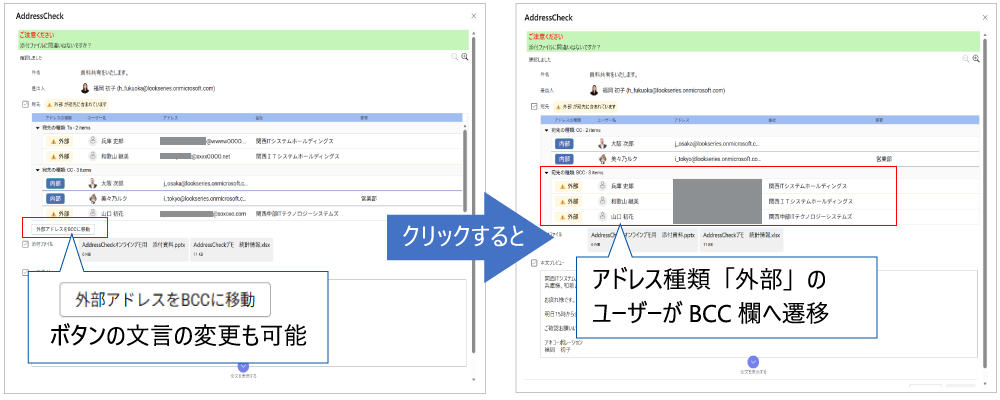

利便性も向上できる
Standardプランで新たに追加された便利機能
確認チェックボックス
「確認チェック機能」では、宛先・件名といった各項目ごとにチェックボックスを用いた最終確認ができます。Standardプランでは、一部項目のみを対象にチェックボックスを表示できるようになりました。
たとえば「宛先」と「添付ファイル」のみを確認対象とするなど、 自社の運用ルールに合わせて柔軟に表示内容を変更できます。
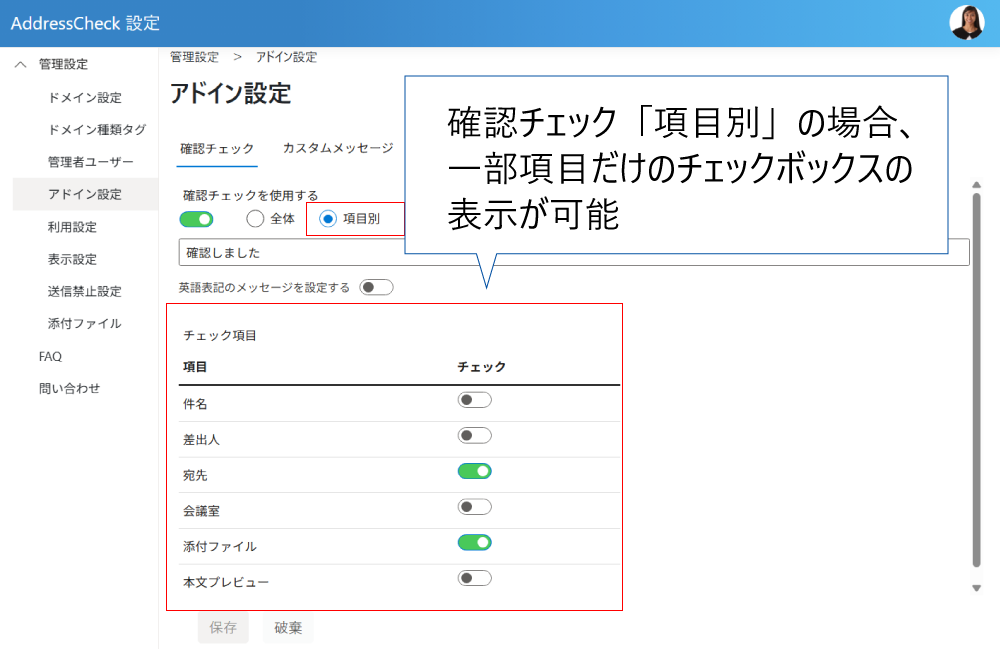
ポップアップ画面の起動タイミング設定
AddressCheckの起動タイミングを設定できます。社内メールでは、AddressCheckポップアップ画面を表示しない、などの条件を指定できます。
起動タイミング設定内容:
・メール送信時
・予定送信時
・アドレス種別が「内部」のみの場合
不要な項目は非表示設定が可能
AddressCheckのポップアップ画面に表示する項目を設定できます。最終確認に必要な項目のみを選択して表示できるため、確認作業を効率化できます。 また、Standardプランでは、本文のプレビュー表示にも対応しています。
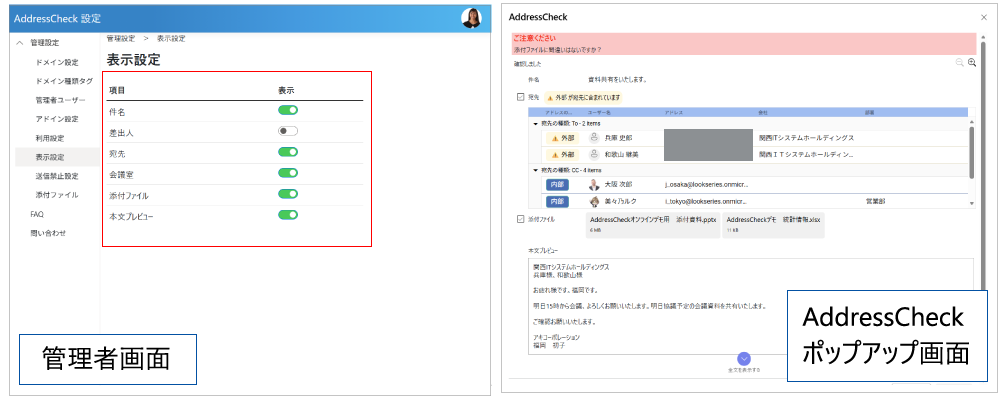

Standardプランなら、自社の運用イメージに沿った
誤送信防止対策としてさらに活用できそうね。
オンラインデモや無料トライアルで試してみて!
無料トライアルのお申し込み
30日間の無料トライアルを用意しています。トライアル期間中は、管理者および利用者向けのマニュアルを提供いたします。また、サポートチームによるメール保守もついています。


